Nselezione di oggetti multipli, Nraggruppamento di oggetti – Sharp PN-60TW3 Manuale d'uso
Pagina 33
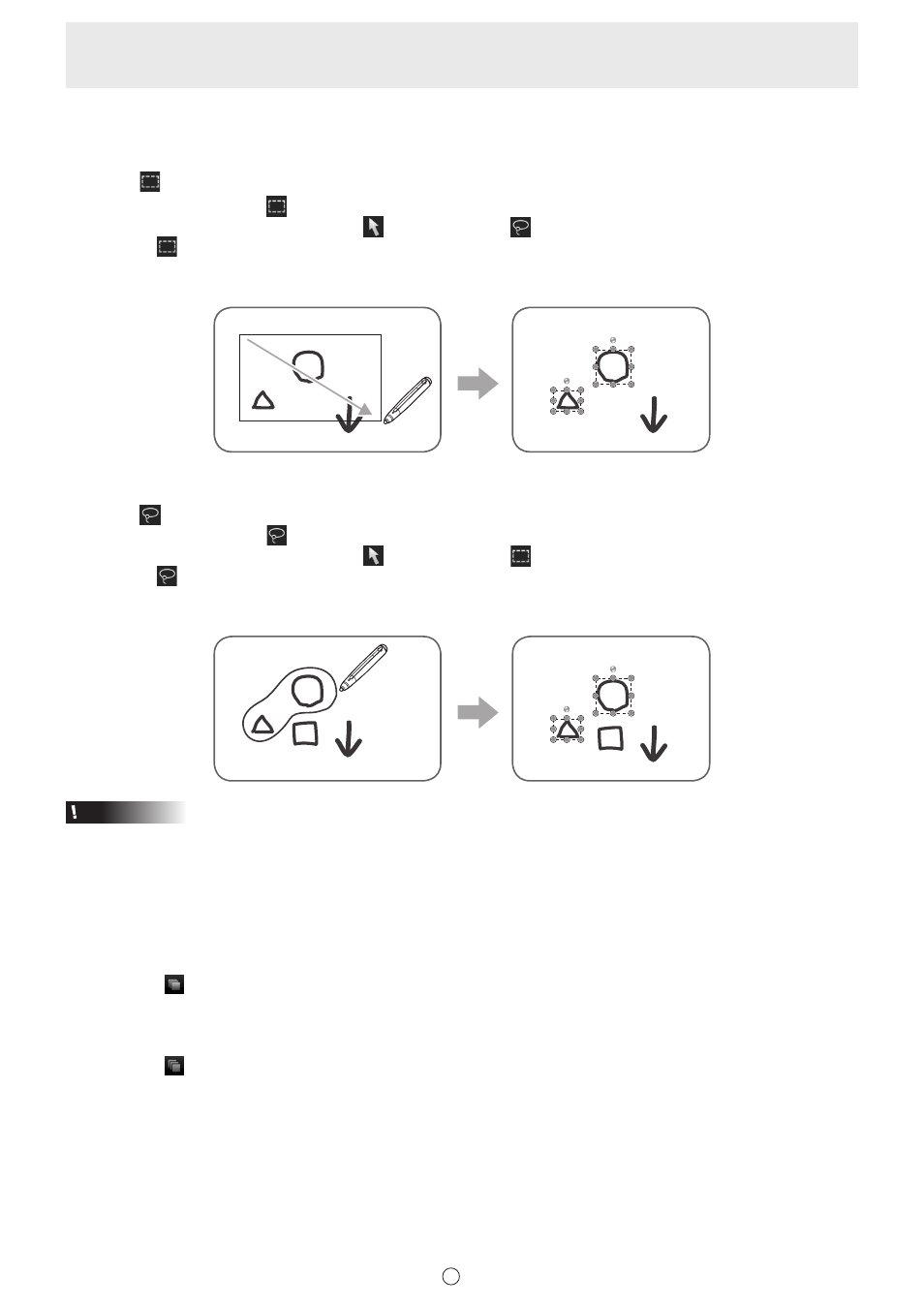
33
I
n
Selezione di oggetti multipli
Selezione di oggetti mediante trascinamento
È possibile selezionare un gruppo di oggetti trascinandoli per creare un rettangolo intorno ad essi.
1. Toccare “Selezione rettangolo” nel menu.
Se il menu “Seleziona” non è
“Selezione rettangolo”, procedere come segue per cambiare il menu.
(1) Toccare il menu attualmente visualizzato (
“Selezione tocco” o
“Selezione lazo”).
(2) Toccare
“Selezione rettangolo”.
2. Trascinare per creare un rettangolo intorno agli oggetti che si desidera selezionare.
Saranno selezionati gli oggetti all’interno del rettangolo.
Selezione di oggetti mediante lazo
È possibile selezionare un gruppo di oggetti disegnando una linea intorno ad essi.
1. Toccare
“Selezione lazo” nel menu.
Se il menu “Seleziona” non è
“Selezione lazo”, procedere come segue per cambiare il menu.
(1) Toccare il menu attualmente visualizzato (
“Selezione tocco” o
“Selezione rettangolo”).
(2) Toccare
“Selezione lazo”.
2. Disegnare una linea intorno all’area da selezionare.
Saranno selezionati gli oggetti all’interno del rettangolo.
Precauzione
• Gli oggetti che non sono interamente inclusi nell’area non sono selezionati.
• Con le penne a 3 tasti, non è possibile selezionare un oggetto contemporaneamente per più penne. È possibile utilizzare una
sola penna per manipolare l’oggetto.
n
Raggruppamento di oggetti
È possibile modificare diversi oggetti selezionati come un unico oggetto.
1. Selezionare gli oggetti da raggruppare.
2. Selezionare “Gruppo” dal menu di espansione.
Annullamento del gruppo
1. Selezionare gli oggetti raggruppati.
2. Selezionare “Separa” dal menu di espansione.